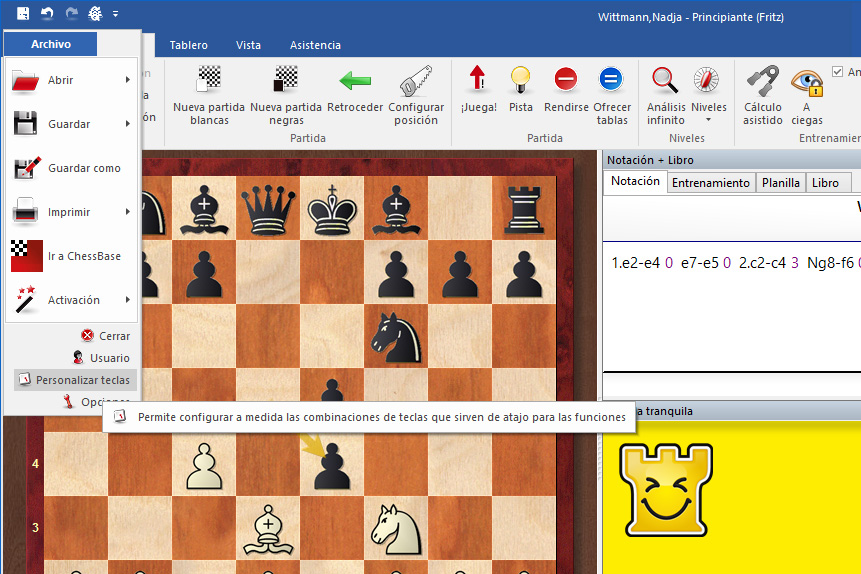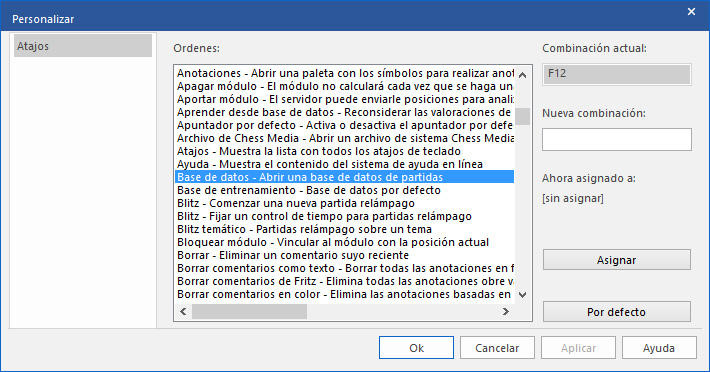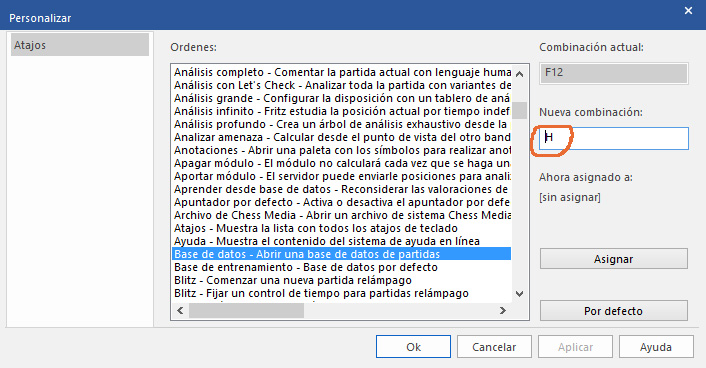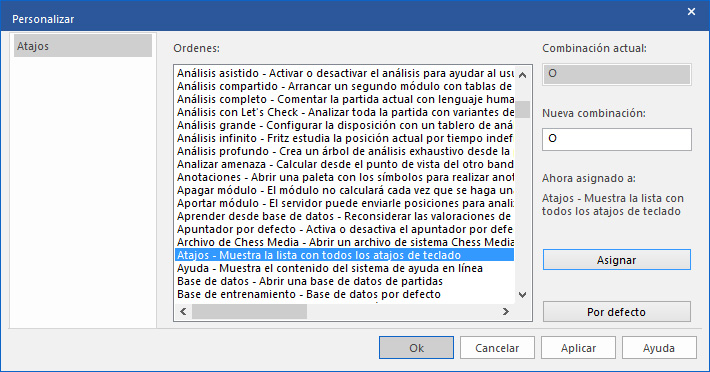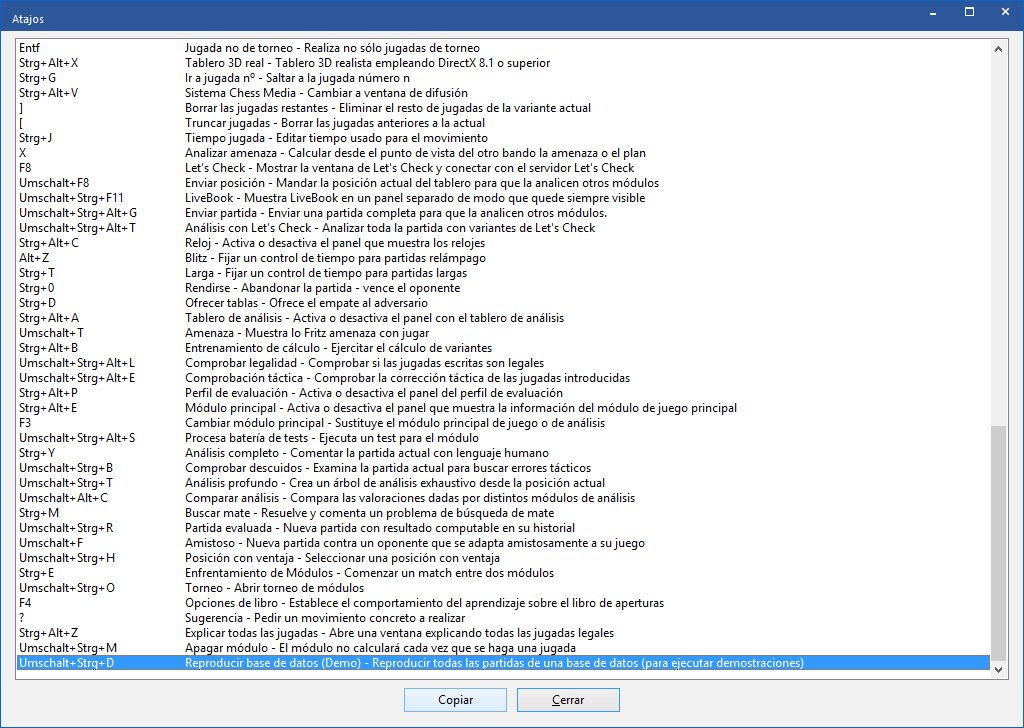¿Cómo trabajan los jugadores profesionales?
Para comenzar les enseñaremos los cinco atajos favoritos en ChessBase 14 del redactor jefe de ChessBase Magazine, el GM Rainer Knaak:
- CTRL+F11- Cargar partida anterior: abre la partida anterior de la base de datos (anteriormente se solía usar F6)
- F2 - Editar datos: para escribir o editar los nombres de los jugadores, torneo, resultado, etc. de una partida.
- ALT+Q - Cambiar lo mostrado en el listado de partidas: nombres, torneos, movimientos o una mezcla.
- Tab - Saltar de una pestaña a la siguiente
- CTRL+W - Texto de base de datos en modo de edición
- CTRL+Mayúsculas+D - Crear diagramas en el texto de la base de datos con la posición de la ventana de tablero
Muy prácticos también:
- CTRL+F2: buscar jugador
- CTRL+N: abrir nueva ventanilla de tablero
- F1: para arrancar la ayuda
a) Personalizar teclas
Active el menú Archivo → Personalizar teclas. Le saldrá una lista con todos los comandos en forma de combinaciones de teclas (atajos de teclado). Algunas de las funciones no disponen de atajos prefijados.
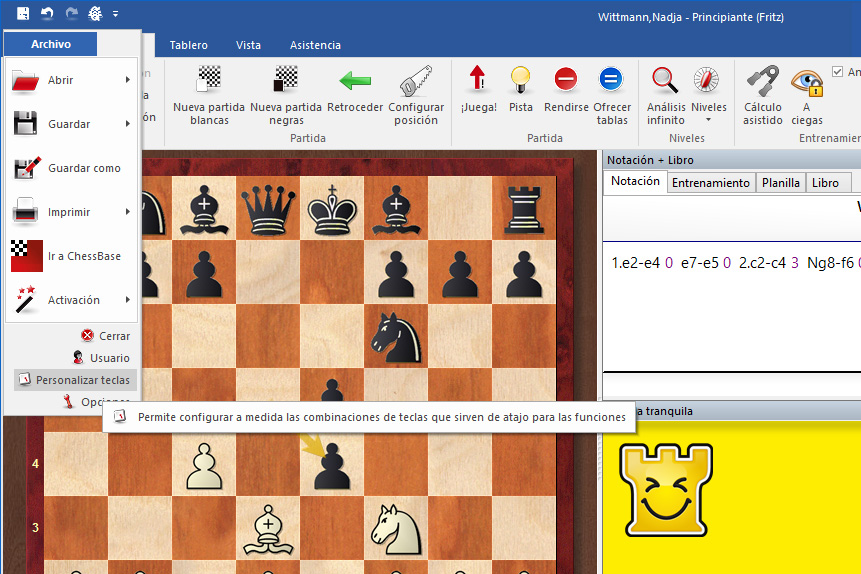
Es posible personalizar las teclas y ajustarlas a las propias necesidades
Programa de gestión de bases de datos de ajedrez que es referencia mundial. Todos usan ChessBase, desde el campeón del mundo al aficionado. Inicie su historia de éxito personal con ChessBase.
Veamos un ejemplo: "F12" es el atajo por defecto para "Base de datos - Abrir una base de datos de partidas":
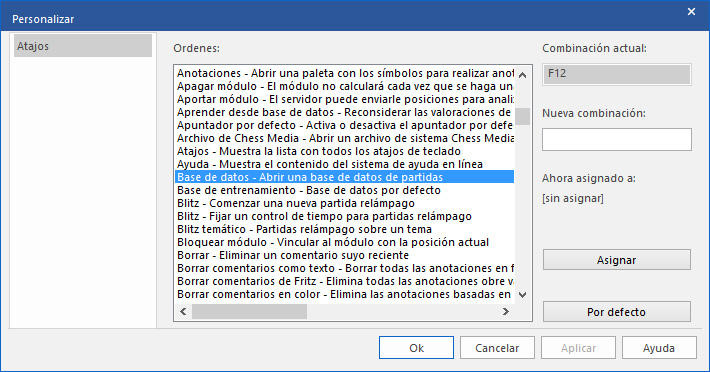
"Base de datos - Abrir una base de datos de partidas" (Ventana principal de ChessBase 14) tiene como atajo por defecto la tecla de función F12.
Es posible personalizar las teclas a su gusto independientemente de si ya existe un atajo por defecto, o no. O sea que, tiene dos posibilidades:
1) Dejar el atajo tal y como está y trabajar con él.
2) Personalizar el atajo y asignarle una combinación de teclas de su elección.
Supongamos que prefiera utilizar la letra "H" para dicha función. Entonces simplemente escriba la letra "H" en la casilla "Nueva combinación". A continuación haga clic en "Asignar" y finalmente en "OK". A partir de ahora, cuando arranque el programa (Fritz 16 o ChessBase 14) al pulsar la tecla "H" se le abrirá el explorador de bases de datos directamente:
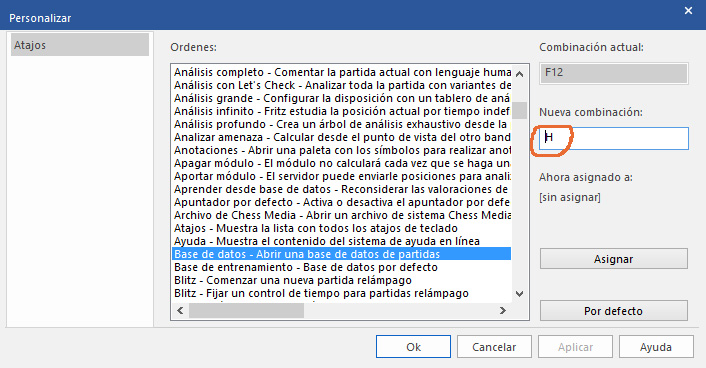
Para crear una nueva combinación de teclas
b) Guardar o imprimir la lista de atajos
Mediante un pequeño truco es posible guardar e imprimir la lista completa de combinaciones de teclas. Eso se hace en la misma vista que hemos utilizado anteriormente para personalizar las teclas. Desplácese por la lista alfabética hasta llegar al punto "Atajos - Muestra la lista con todos los atajos de teclado". Establezca un atajo de teclado que sea de su agrado, porque esa función no tiene ninguno asignado.
Tomemos, por ejemplo, la letra "o". Para ello teclee una "o" en la casilla "Nueva combinación". A continuación haga clic en "Asignar" y en "OK".
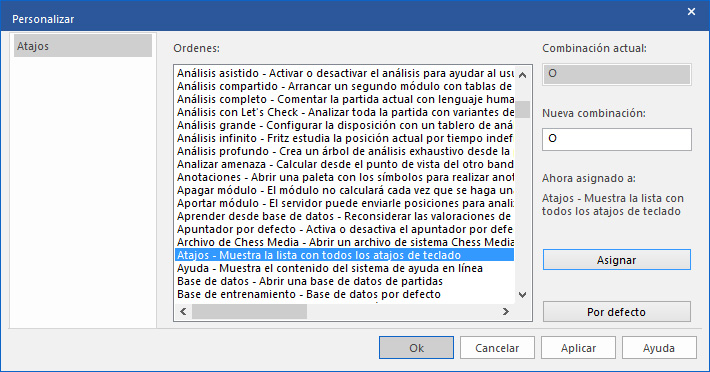
Para crear un atajo para la función de crear una lista de todos los atajos
A continuación, al teclear la"o" (en la ventana en la que haya "aterrizado" tras haber pulsado en "OK"), se le abrirá una ventana con la lista de todos los atajos.
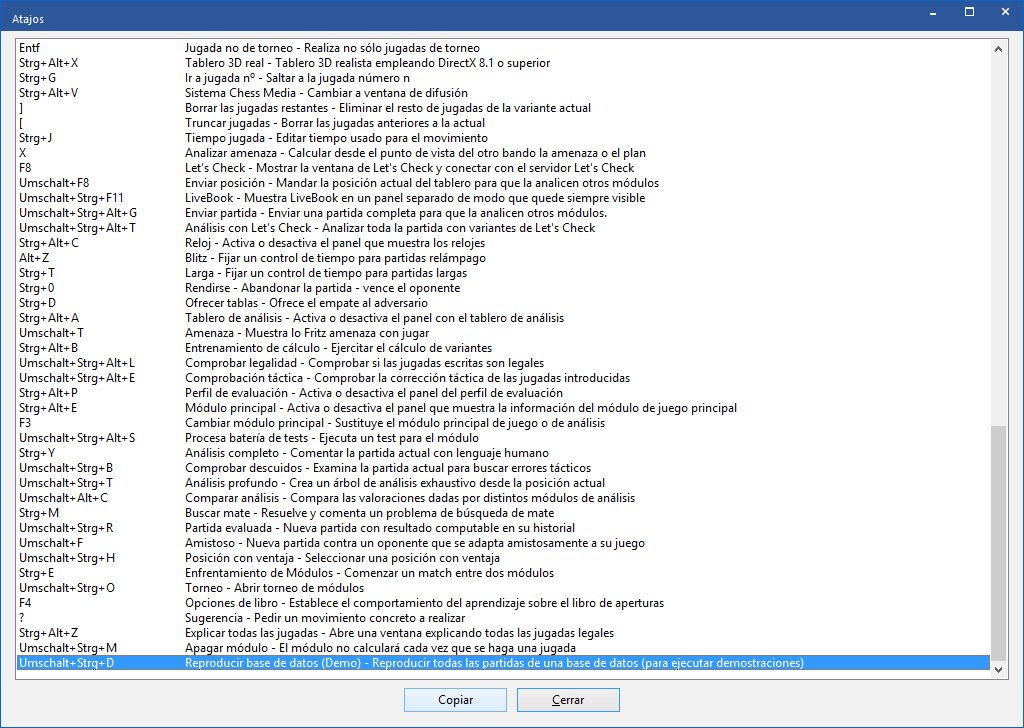
Copiar la lista de atajos
Pulse en el botón "Copiar" situado en la parte inferior de la lista. Eso copiará la relación de atajos en el portapaples de Windows. A continuación, abra el programa de tratamiento de texto y pulse CTRL+V para pegar la lista de atajos en un documento. Lo puede guardar e imprimir para tenerlo como referencia.
ChessBase 14 pone la gestión de las bases de datos de ajedrez por las nubes y en la nube, globalizando su acceso y dotándola de análisis táctico automático, entre otras muchas novedades.